
智能便携体温计
简介
基于 ESP8266 模组设计,管脚全部引出,支持 Arduino IDE 编程,支持WiFi蓝牙连接和通信,是实现物联网产品开发验证和应用设计的好帮手。
简介:基于 ESP8266 模组设计,管脚全部引出,支持 Arduino IDE 编程,支持WiFi蓝牙连接和通信,是实现物联网产品开发验证和应用设计的好帮手。开源协议
:GPL 3.0
描述
智能便携体温计
设计功能包括
- 全 IO 管脚引出;
- 1 个用户 LED;
- 1 个 RST 复位按键;
- 1 个 Boot 按键;
- 1 个 IIC 接口,数据线已上拉,可直接驱动 DHT11 传感器、DS18B20、SHT30等模块;
- 1 个四线 OLED 接口;
- 4 个 M3 定位孔,便于支撑和隔离;
- 支持 Type-C 数据线通信、固件烧录、供电;
- 支持 Arduino IDE 编程;
- 支持无线 WiFi 和蓝牙连接通信;
- 提供 3D 外壳 STL 文件;
- 小体积,支持便携开发;
- 可实现物联网产品的快速开发验证、应用设计
- ……
产品外观
3D 渲染图


外壳

3D 外壳文件见附件。
实物图片


外壳



外壳 STL 文件见附件。
--------- 2025年3月30日更新 -----------
1.侧边按键板框优化为微凹设计,提升美感和按压手感;
2.优化全铺铜为 45° 网格,(线宽10mil, 间隔10mil),提升手感与抗干扰性能;

========== 2025年4月11日 =================
- 新增功能描述;
采集 DHT11 温湿度数据并通过 MQTT 联网上传至 Home Assistant 智能家居平台
Arduino 代码见附件。
固件烧录
- Type-C 数据线连接开发板和电脑,按住 BOOT 键的同时,短按 RST 键,进入下载模式;
- Arduino IDE 构建工程 - 选择目标串口对应的端口号 - 上传工程;
- 待终端显示Success字样,短按 RST 键复位,开始执行程序。
Home Assistant 安装教程详见:开发板通过 MQTT 协议接入 Home Assistant
修改 Home Assistant 配置文件
在 home assistant 安装文件夹找到配置文件 configuration.yaml ,添加如下代码
mqtt:
sensor:
- name: "Temperature"
state_topic: "home/sensor/"
suggested_display_precision: 2
unit_of_measurement: "C"
value_template: "{{ value_json.temperature }}"
- name: "Humidity"
state_topic: "home/sensor/"
suggested_display_precision: 2
unit_of_measurement: "%"
value_template: "{{ value_json.humidity }}"
添加完成后刷新 YAML 配置和 HA 网页。
效果
在概览页面可以看到添加的传感器信息,包括温度和湿度

点击温度/湿度可看到历史曲线


========== 2025年4月20日更新 ==============
- 新增 DS18B20 模块 IIC 四引脚接口设计;
- 固件更新,支持 MQTT 数据上传,Home Assistant实时监测,同时 OLED 显示;
代码及测试视频见附件。
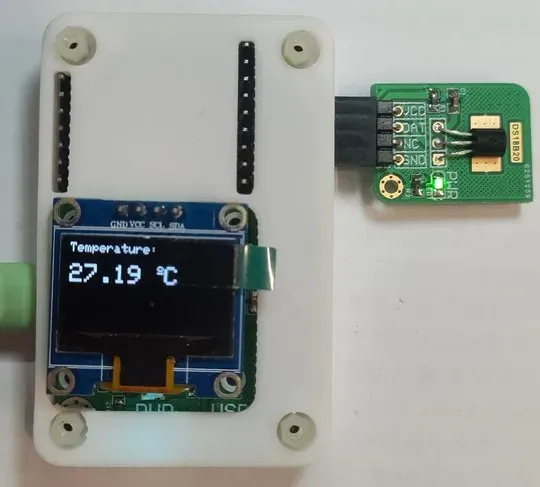
DS18B20模块见工程:DS18B20模块 - 立创开源硬件平台
================ 2025年5月8日更新 ==================
- 更新说明文案,增加细节描述;
- 优化丝印文字,更清晰直观;
- 增加 DHT11 模块测试工程及视频;
- 优化测试代码;

DHT11 模块见工程:DHT11 模块 - 立创开源硬件平台
设计图
 未生成预览图,请在编辑器重新保存一次
未生成预览图,请在编辑器重新保存一次BOM
 暂无BOM
暂无BOM 克隆工程
克隆工程知识产权声明&复刻说明
本项目为开源硬件项目,其相关的知识产权归创作者所有。创作者在本平台上传该硬件项目仅供平台用户用于学习交流及研究,不包括任何商业性使用,请勿用于商业售卖或其他盈利性的用途;如您认为本项目涉嫌侵犯了您的相关权益,请点击上方“侵权投诉”按钮,我们将按照嘉立创《侵权投诉与申诉规则》进行处理。
请在进行项目复刻时自行验证电路的可行性,并自行辨别该项目是否对您适用。您对复刻项目的任何后果负责,无论何种情况,本平台将不对您在复刻项目时,遇到的任何因开源项目电路设计问题所导致的直接、间接等损害负责。


评论